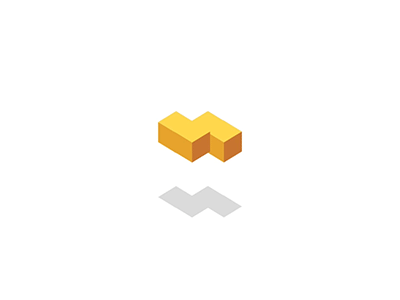- 【软件名称】:Windows 10
- 【安装环境】:Windows
- 链接: https://pan.baidu.com/s/1llbynkOTgguPlFRQOvDqmA
- 提取码: qtrj
- 如果衔接失效,请在下方留言
#1. 软件简介
Microsoft Windows,是美国微软公司研发的一套操作系统,它问世于1985年,起初仅仅是Microsoft-DOS模拟环境,后续的系统版本由于微软不断的更新升级,不但易用,也慢慢的成为家家户户人们最喜爱的操作系统。
#2. 注意事项
无
#3. 安装步骤
1.打开下载的文件夹,鼠标分别右击“windows_10_multi-edition_x64”“解压软件”“win10激活工具”,选择解压。

2. 解压完成后,鼠标右击“setup”,选择“以管理员身份运行”。

3. 勾选“不是现在”,点击“下一步”。

4. 选择需要安装的版本点击“下一步”(我这里选择教育版)。注:你可能无法选择版本,系统会根据你之前使用的版本自行选择;若系统推荐的版本不是你想装的版本建议使用U盘安装。
5. 点击“接受”。

6. 点击“安装”。
7. 系统正在安装,期间电脑会重启数次。
8. 点击“下一步”。

9. 点击“接受”。
10. 点击“接受”。

11. 点击“暂不使用”。

12. 点击“下一步”。

13. 系统配置中。

14. 安装完成。

15. 打开解压文件夹目录下的“win10激活工具”,鼠标右击“win10激活工具”,选择“以管理员身份运行”。

16. 点击“KMSAuto Lite”。

17. 点击“Activation Windows”。

18. 提示“Activation SUCCESSFUL”证明激活成功。
19. 我们来验证一下是否激活成功。鼠标点击开始菜单,点击“设置”。
20. 点击“更新和安全”。

21. 点击左侧的“激活”,我们会看到下图所示,激活成功。

申明:老白更新资源文章只是为了给需求者一个绿色安全的平台,没有任何利益的索取,如果你在本站看到的任何图片文字有涉及到你的利益以及版权都可以联系老白删除。
本站所有内容均来自互联网,以计算机技术研究交流为目的,仅供大家参考、学习,不存在任何商业目的与商业用途。
1. 本站所有资源来源于用户上传和网络,如有侵权请邮件联系站长!603313839@qq.com
2. 请您必须在下载后的24个小时之内,从您的电脑中彻底删除上述内容资源
3. 本站资源售价只是赞助,收取费用仅维持本站的日常运营所需!
4. 不保证所提供下载的资源的准确性、安全性和完整性,源码仅供下载学习之用!
5. 不保证所有资源都完整可用,不排除存在BUG或残缺的可能,由于资源的特殊性,下载后不支持退款。
6. 站点所有资源仅供学习交流使用,切勿用于商业或者非法用途,与本站无关,一切后果请用户自负!